是否想在特定时间自动关闭计算机?Windows无法做到这一点,它会在更新后强制重新启动而使您烦恼,但是您无法设置计时器来执行关闭或重新启动系统。
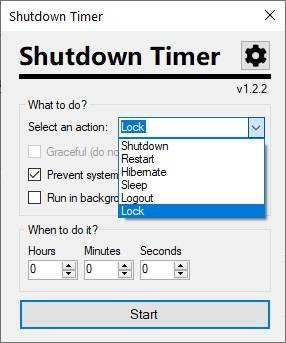
好了,您可以借助Shutdown Timer Classic之类的第三方程序来完成所有这些工作。
开源程序非常易于使用。单击下拉菜单,然后从以下选项中选择一个操作:“关机”,“重新启动”,“休眠”,“睡眠”,“注销”或“锁定系统”。设置应该触发动作的计时器;Shutdown Timer Classic使您可以按小时,分钟和秒来配置设置。
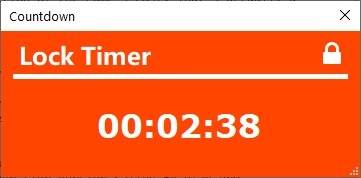
点击开始按钮,界面将切换到计时器模式,看起来很漂亮。这是一个浮动窗口,位于其他窗口的顶部,您可以随意移动它。您可能想要调整它的大小,以使其在屏幕上占用更少的空间。您可以通过右键单击窗口中的任何位置来与之交互。弹出菜单使您可以停止时钟并退出程序,重新启动计时器,然后重新启动应用程序(实际上是取消计时器)。单击关闭按钮以停止计时器并退出程序。
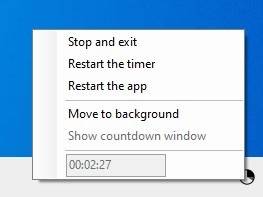
如果您不希望计时器出现在屏幕上,请切换背景模式。这会将Shutdown Timer Classic发送到系统托盘。右键单击该图标可查看带有计时器控件的上下文菜单,它还显示倒计时的迷你版本。如果您改变主意并希望返回计时器,则可以从任务栏菜单中启用它。
Shutdown Timer Classic具有优美的模式,可防止强制关闭可能在后台运行的其他程序。这听起来像是违反直觉的功能,但是如果您打开了未保存的文档,您可能会感激不尽。
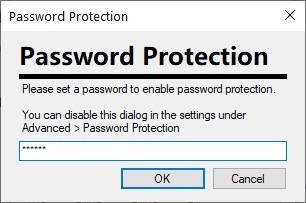
您可以设置应用程序以防止显示器进入睡眠状态,这是一个有用的选项,尤其是在短时间内离开工作站的情况下。
右上角的齿轮图标可让您进入Shutdown Timer Classic的“设置”页面。不喜欢将计时器窗口始终放在最前面?在“高级”选项卡中将其禁用。您还可以选择完全禁用动画和背景通知。
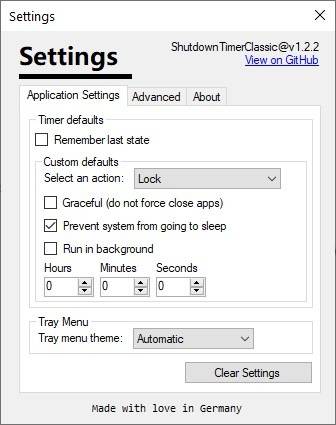
不想其他用户关闭计时器吗?您可以添加密码来锁定程序。启用该选项后,应用程序不会提示您设置密码,而是在下次启动计时器时要求您选择密码。如果不输入密码,将无法关闭或取消计时器。
如果您选择锁定选项,则关机经典计时器将自动关闭。锁定和睡眠模式不会发生这种情况。我建议设置默认设置之一,那就是优美模式(防止程序终止其他进程)。
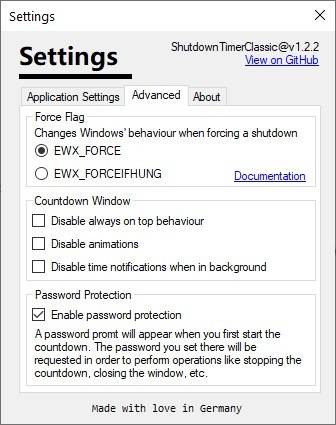
我使用多种设置对程序进行了测试,包括应用程序主屏幕上的“优美”选项,如果未启用它,则当计时器启动并杀死所有其他程序时,确实会关闭未保存的测试文档。
件
下
载

